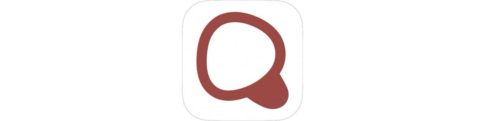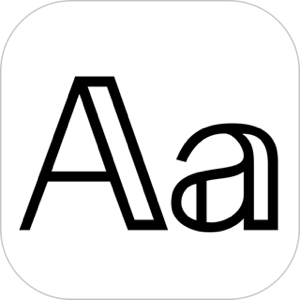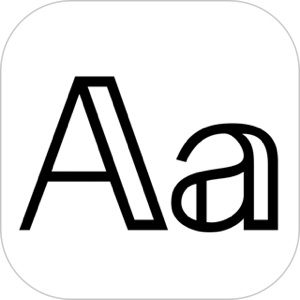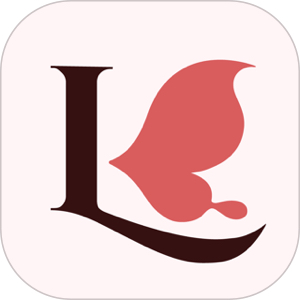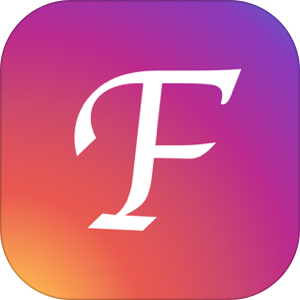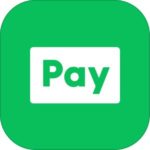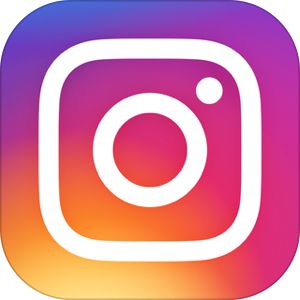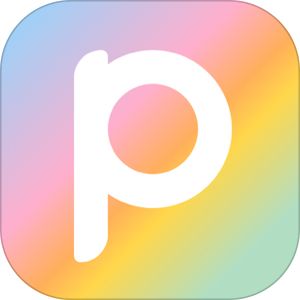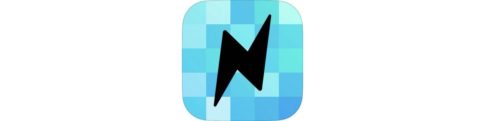この記事は、インスタグラムで利用できる特殊文字やフォントを提供するアプリ・ウェブサイトを紹介します。
インスタのプロフィールやストーリーで、特殊文字やフォントのようなアルファベットを使用することが人気です。
今回は、インスタのプロフィールやストーリーで利用できる特殊文字やフォントを貼り付ける方法、それらの文字や装飾を提供するアプリやウェブサービスを紹介します。
もくじ
インスタではプロフィールやストーリーなどで特殊フォントが使用できる
インスタで特殊文字・フォントを使った英語・日本語の入力が人気
今はでは数々の特殊文字系アプリなどが人気です。それらのアプリを使用することで、
▼このようにプロフィール画面などに普通のフォントは少し違った文字を入力することができます。
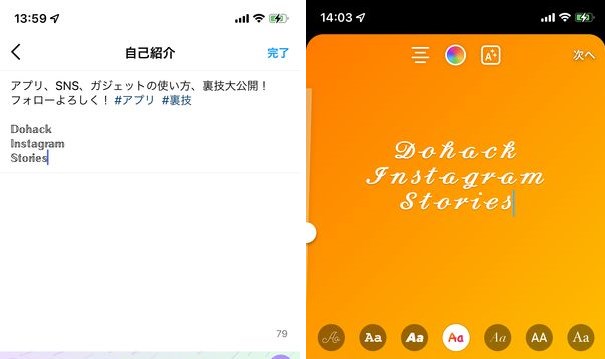
これらをうまく利用することによって自分のプロフィールやストーリーをおしゃれに可愛く見せることができます。
プロフィールやストーリーへはコピペか直接入力で記入
これらの特殊文字は、iPhoneやAndroidなどのデフォルトキーボードでは入力することはできず、一部のキーボードアプリを利用するか、変換サイトを使って変換後、コピペを行う必要があります。
▼コピペの場合は、基本的に長押し→コピー→ペーストであらゆるところに貼り付けることが可能です。
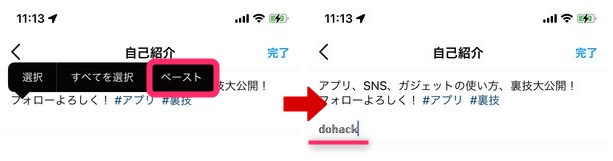
インスタで使えるフォントを提供するアプリ
キーボードアプリSimejiを使ってインスタのフォント変更(日本語のみ)
キーボードアプリとして有名な「Simeji」を使って特殊なフォントを入力する方法です。
▽「Simeji」のダウンロードはこちら。
キーボードアプリ「Simeji」について
▽アプリのインストール・詳しい使い方・噂される危険性などに付いてはこちらの記事をご覧ください。
【注意】Simejiで入力可能な文字は特殊文字のみでアルファベットフォントは未対応
Simejiはキーボードアプリとして非常に強力なアプリですが、特殊文字として入力できるのは日本語のみで、
▼このようなアルファベットの特殊文字(特殊フォント)は入力することができませんので注意が必要です。
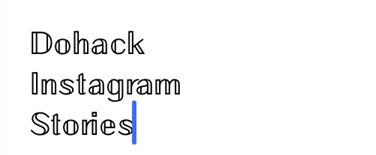
アルファベットの特殊フォントを入力したい場合は、こちらで解説する「Fonts」や「Letty」などを使って見てください。
Simejiで日本語の特殊フォントを入力する方法
▼まずSimejiのキーボードを表示させることができたら左上に表示されているSimejiのアイコンをタップし、特殊フォントをタップ。
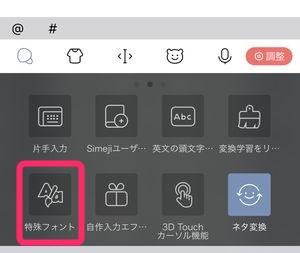
▼次に「日本語」という文字に対して様々な装飾が入っているフォントが表示されますので、こちらから任意のものを選択します。
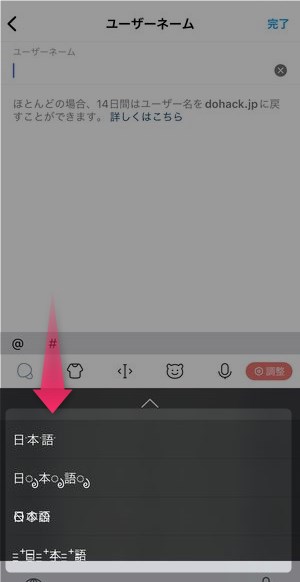
▼例えば、◯囲みのフォントを選択して、通常通り文字を入力すると、
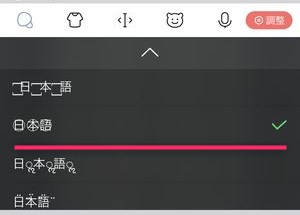
▼このように先程選択した特殊文字による装飾が施された状態で文字入力ができます。

特殊な装飾はアルファベットでも対応可能
Simejiでは特殊フォントの入力はできない、という内容を記載しましたが、
▼文字への装飾という特殊文字であれば、このようにアルファベットにも適用することができます。
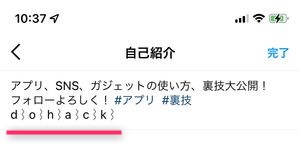
Simejiの特殊文字・フォント入力はコピペ不要な点が魅力
このようにSimejiはキーボードアプリとして文字を直接打ち込めるため、他のアプリで必要になるコピペ作業が必要なくなる点が魅力的なポイントになっています。
アプリ「Fonts」を使ってアルファベットのフォントを変更する方法
通常のキーボード入力で特殊文字を入力するには「Fonts」というアプリが便利です。
▽「Fonts」のダウンロードはこちらから。
▽「Fonts」の詳しい使い方はこちらを参照してみてください。
「Fonts」アプリを使ってインスタに特殊文字を入力する
Fontsの使い方も非常に簡単です。
▼まず、キーボード設定が完了したらインスタの自己紹介やユーザー名編集部分を表示させ、先程インストールした「Fonts」を表示させます。
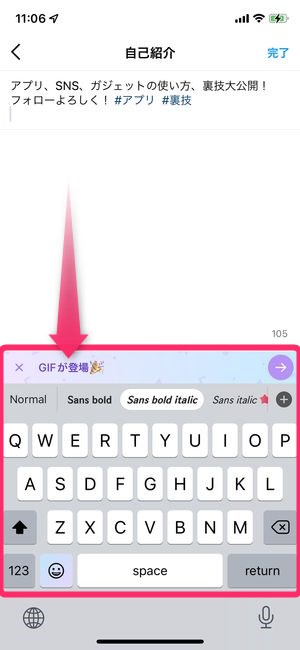
▼あとは、入力したいフォントを選択して、そのまま入力するだけで、画面上で選んだフォントを使って、そのまま特殊フォントの入力が可能になります。
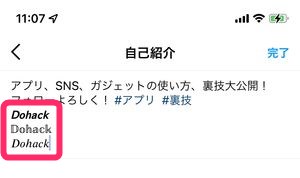
「Fonts」を使う時に気をつけたい注意点
基本的には無料で利用できるキーボードアプリ「Fonts」ですが、一部(約半数)のフォントは月額課金ユーザーのみが使用できる仕様となっています。
▼使用できないフォントはこのように表示され、課金登録を促されます。
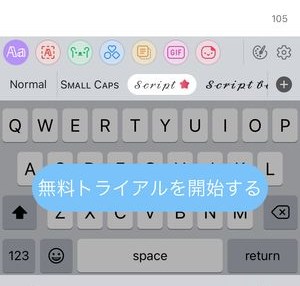
Fontsでは使用できないアルファベットフォントも以下でご紹介する「Letty」やウェブツールなどを使用すれば、利用可能です。ただし、それらのツールは、都度のコピペ作業が必要になりますので、それが面倒な場合は、「Fonts」の課金をしてしまっても良いでしょう。
アプリ「Letty」を使ってアルファベットのフォントを変更する方法
文字変換アプリ「Letty」を使っても特殊文字の作成・入力を行うことができます。
▽「Letty」のアプリダウンロードはこちら。
Lettyの場合は、キーボードアプリという形式ではなく、アプリ内で都度文字を変換して、プロフィールにコピペで貼り付ける、という形になります。
「Letty」を使って特殊文字をインスタにコピペする方法
▼アプリがダウンロードできたら、「Letty」を起動します。すると、画面下に入力用のボックスが表示されていますのでこちらに変換を行いたいアルファベットを入力し、右に表示されているアイコンをタップします。
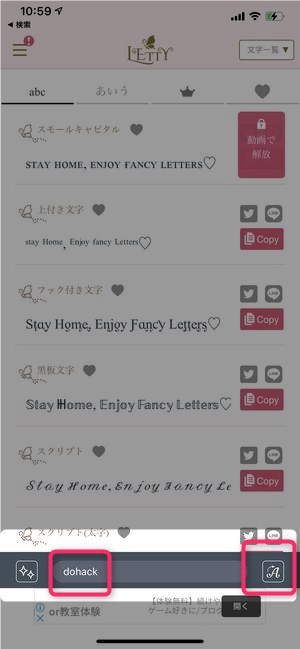
▼するとこのように入力した文字があらかじめ内蔵されているデザインフォントに置き換わって表示されています。
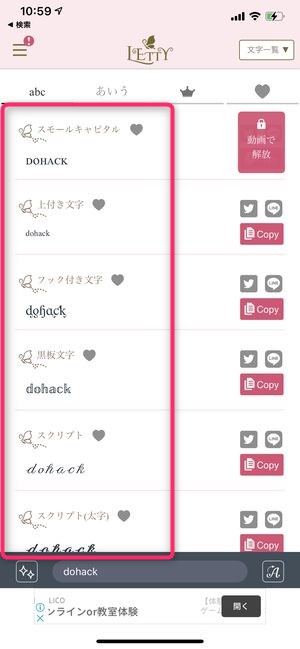
▼これらの文字を インスタグラム で利用するには、それぞれのフォントの右側に表示されているCopyのボタンをタップし、

▼インスタで使用したい場所を長押しし、ペーストを表示させたら、こちらをタップします。
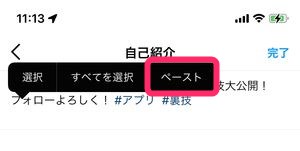
そうすると先ほどコピーした文字列を任意の場所にペーストすることができます。このようにして、フォント変更が部分的に可能になります。
アプリ「フォントくん」を使ってアルファベットのフォントを変更する方法
同じような使い方で利用できるのが以下でご紹介する「フォントくん」というアプリです。
▽「フォントくん」のダウンロードはこちら。
この「フォントくん」の場合も、都度のコピペ作業が発生しますが、アプリとして使いやすいのでおすすめです。
「フォントくん」を使って特殊文字をインスタにコピペする方法
▼こちらもフォントくんのダウンロードが完了したらアプリを起動します。 すると画面上部に入力ボックスが表示されていますのでこちらに変換を行いたいアルファベットを入力します。
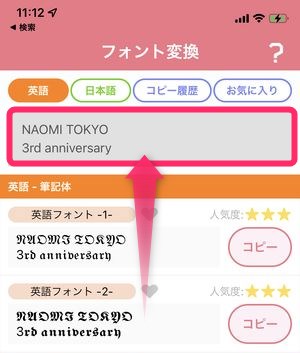
▼入力直後から画面下のリスト表示にて変換されたデザインフォントが表示されますので、任意のフォントを確認し、コピーを選択します。
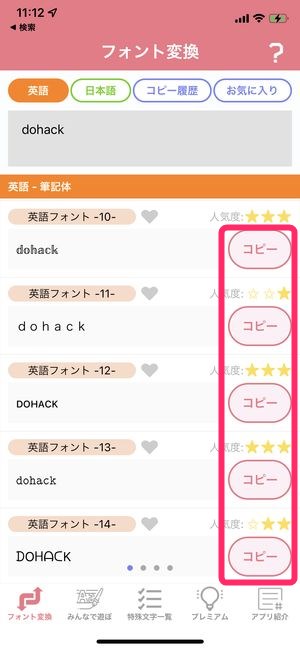
後は、先程と同じようにインスタで利用したい場所、プロフィールやユーザー名編集画面に移動し入力可能な箇所を長押しすることでペーストを表示させ、その場所に変換された特殊文字を利用することができます。
インスタで使えるフォントを提供するウェブサイト
「プレーンスタイル」で変換してインスタグラムで使う方法
▼こちらのリンクにアクセスすると、「プレーンスタイル」というサイトを表示させることができます。
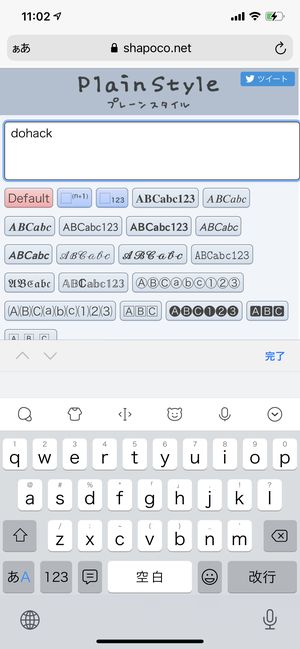
▼使い方は簡単で、画面上のボックスに変換したい文字列を入力し、変換したいデザインのボタンをタップすると、
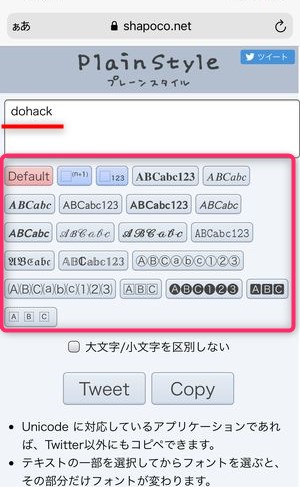
▼当初入力した画面上のボックスに置き換えられたデザインフォントが表示されます。

ここで表示されている変更されたフォントをインスタグラム上で利用するには、
▼画面上に表示されているCopyをタップし、

▼ボックス内の文字が選択状態になりますので、コピーを選択。
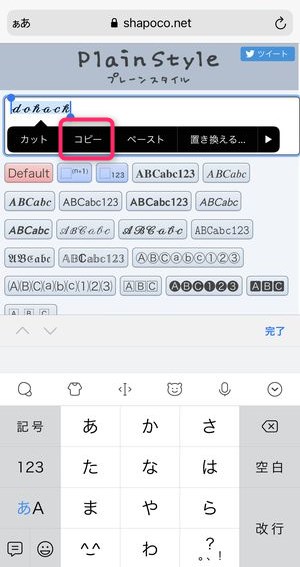
そこからインスタに移動し、コピーした文字を使いたい場所でペーストを行うことで変更されたフォントを掲載することができます。
「Weidmaker」で変換してインスタグラムで使う方法
プレーンスタイルと同じように「Weidmaker」というサイトでもテキストの変換を行うことができます。
▼こちらのリンクにアクセスすると、「Your text」と記載されたボックスを確認することができますので、こちらに変換を行いたい文字列を入力します。
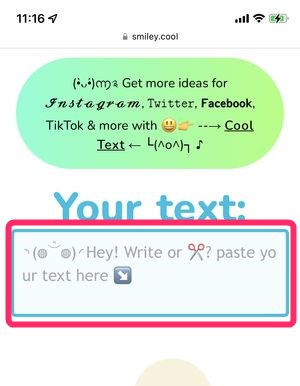
▼そこから画面下方向にスクロールすると、各デザインに既に変換された文字を確認することができますので、
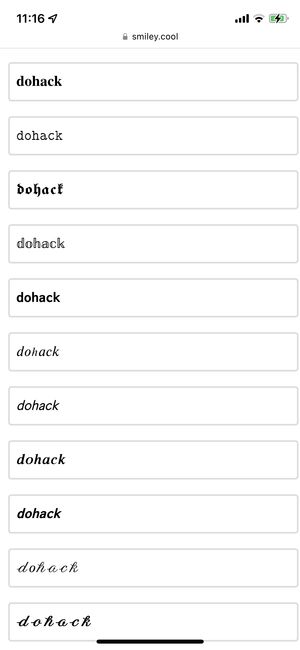
▼コピー行いたい文字を長押ししてコピーを選択。
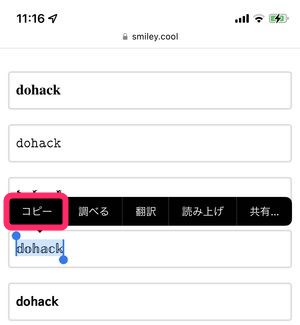
その後、インスタのプロフィール画面などでペーストして利用することができます。
「RINGOJAM」で変換してインスタグラムで使う方法
シンプルな操作で使いやすい「RINGOJAM」というサイトでも特殊文字をコピペすることができます。
▼こちらのサイトにアクセスすると、画面上部にテキストエリアが表示されますので、こちらに変換したい文字(特殊文字にしたい文字列)を入力します。
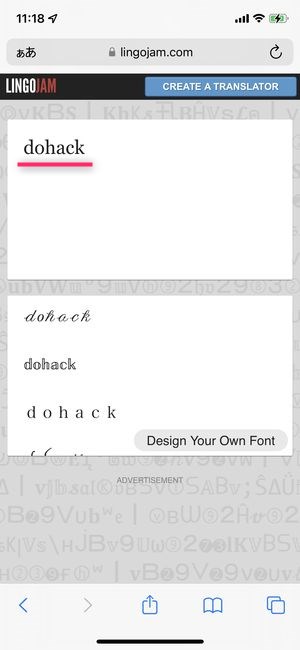
▼すると、このように内蔵されている特殊文字に変換された文字列が表示されますので、
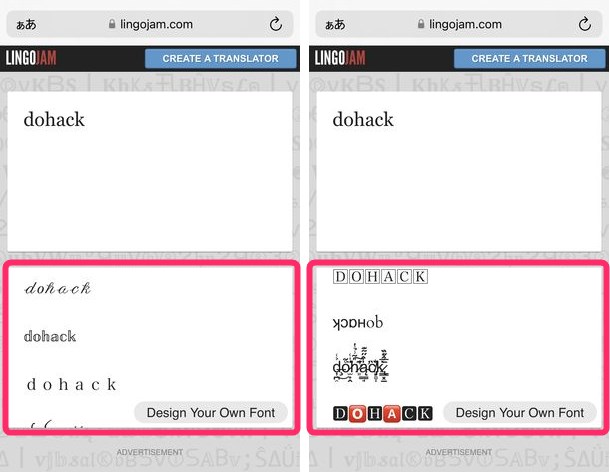
▼文字部分を長押ししてコピーを選択、その後、インスタでペーストすることでこのフォントを貼り付けることができます。
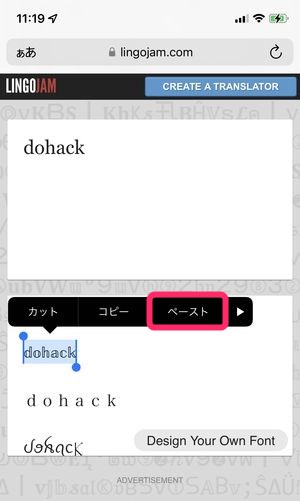
インスタで人気・よく使われるフォント・特殊文字一覧
Outline(アウトライン・白抜き)
▼白い輪郭線の文字装飾が施されたフォントで見やすくかわいいためインスタグラムではよく利用されています。
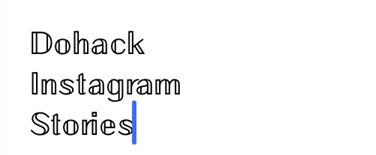
Typewritter(タイプライター)
▼タイプライターで書いたようなデザインのフォント。
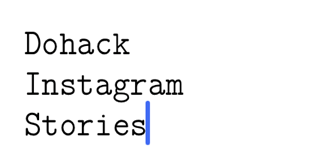
こちらも視認性が高く見やすいフォントで、少しレトロな雰囲気を作り出せる特徴があります。
Script(筆記体)
▼こちらは筆記体のようなデザインのフォント。
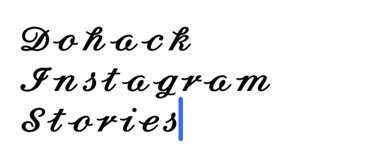
ロゴのようにも見えるフォントでファッションやお菓子・スイーツなどに合わせて使うと合う特性があります。
インスタのプロフィール/ストーリーへの特殊文字・フォントの貼り付け方
インスタの各所に特殊文字・フォントを利用する/貼り付ける方法を解説します。
今回ご紹介するアプリ/ツールの中で、キーボードタイプのものとコピペタイプのものがありました。
この中で「キーボード」タイプのものは、
▼キーボードを呼び出し、任意の文字を任意のフォントで入力する形になります。
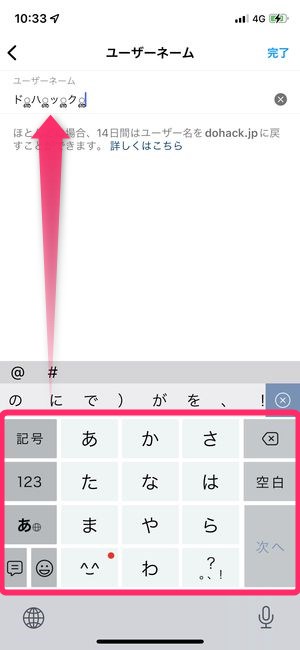
▽詳しいキーボードの設定方法などはこちらの記事をご覧ください。
以下は、主にコピペして使うタイプのサービスでどのように特殊文字/フォントをインスタに貼り付けるかを解説します。
プロフィールへの貼り付け方
インスタの「自己紹介」などのプロフィールに貼り付ける方法は、
▼変換された文字に付けられているコピーのボタンや、
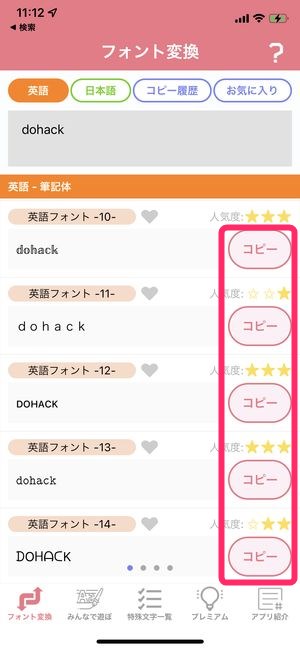
▼表示されている文字を長押ししてコピーをタップ。
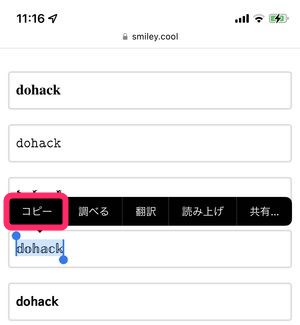
▼その後、インスタのプロフィール画面に戻り、ペーストしたい部分を長押し、その後ペーストを選択することで、その部分に特殊文字/フォントを貼り付けることができます。
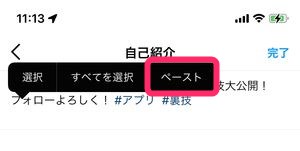
ストーリーへの貼り付け方
特殊文字やフォントはインスタのストーリーにも貼り付けることができます。
▼インスタのストーリー作成画面にて文字入力の機能を呼び出し「入力してください」の部分を長押しすると機能が表示されますのでペーストを選択します。
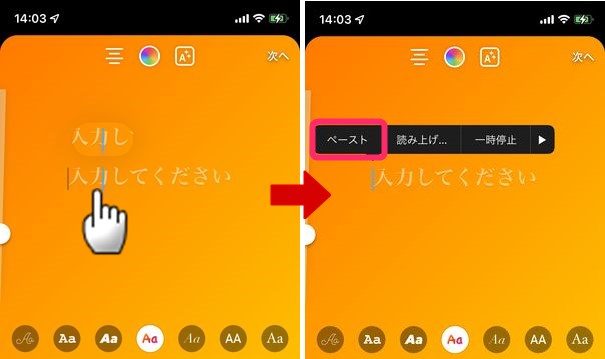
▼そうすると、先程コピーした文字列をストーリーにも利用することができます。
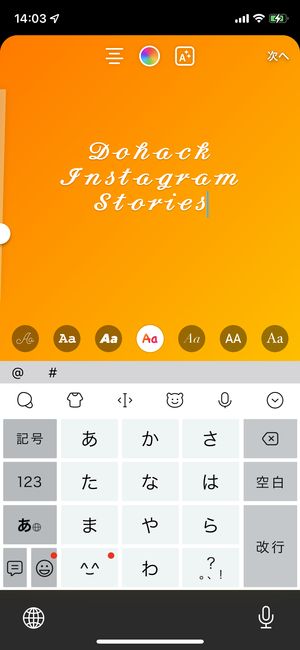
▼もちろん、SimejiやFontsを利用してキーボードからそのまま特殊文字/フォントを入力することもできます。
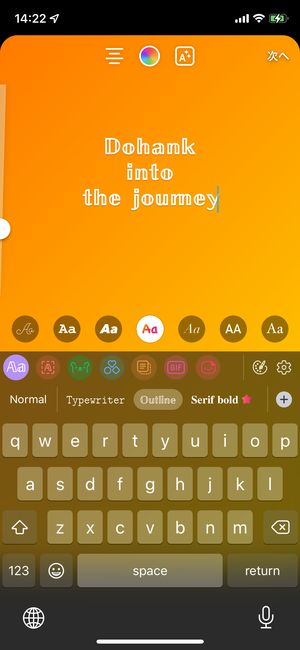
まとめ
いかがでしたでしょうか。
今回は、インスタで利用できる特殊文字/フォントを利用する方法を解説しました。
通常のフォントと比較すると、デメリットとしては検索ができない、特殊文字でハッシュタブを作ると、結果に引っかからない場合がある、という見た目とは別の文字として扱われている、という側面がありますが、コメントなどで利用する分には、可愛さや視認性もあって使いやすいかと思います。
各アプリ/ツールを見て気に入ったものを使ってみてください!